Win10自動備份文件的方法
時間:2023-07-14 09:32:12作者:極光下載站人氣:438
win10系統是很多小伙伴都在使用的一款電腦操作系統,在這款系統中,我們不僅可以對電腦進行字體以及合作面縮放大小的設置,還可以更改桌面圖標的大小以及桌面壁紙,功能十分的豐富。在使用Win10系統的過程中,有的小伙伴想要在電腦中開啟自動備份功能,但又不想插入新的硬盤,這時我們可以在控制面板的備份和還原(Windows 7)選項頁面中點擊設置備份選項,完成備份設置之后找到更改計劃選項,在該選項頁面中就可以設置自動備份時間了,最后點擊“保存設置并運行備份”選項即可。有的小伙伴可能不清楚具體的操作方法,接下來小編就來和大家分享一下Win10自動備份文件的方法。

方法步驟
1、第一步,我們先在電腦桌面下方打開“開始”按鈕,然后在菜單列表中點擊打開“控制面板”

2、第二步,進入控制面板頁面之后,我們在該頁面中點擊打開“備份和還原(Windows 7)”選項
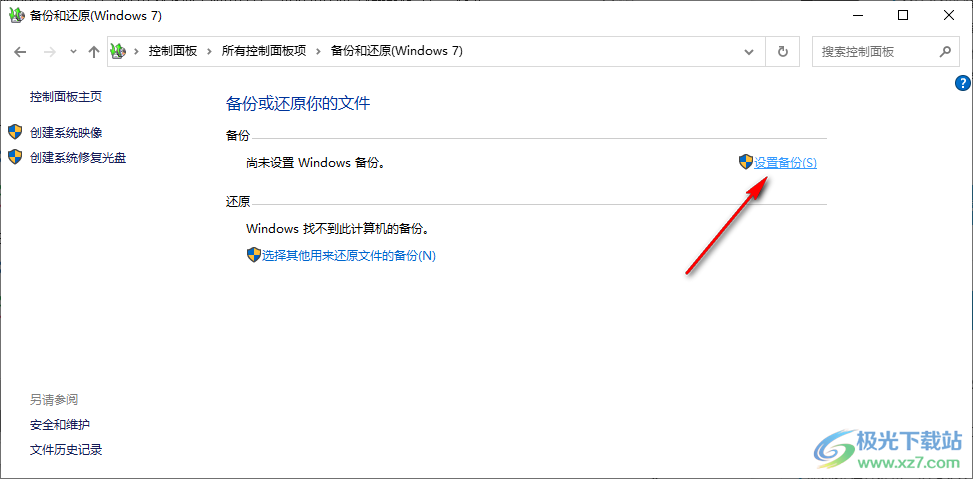
3、第三步,進入備份和還原(Windows 7)頁面之后,我們點擊打開“設置備份”選項,然后在彈框中點擊插入的硬盤或是電腦中已有的硬盤,接著點擊“下一步”選項
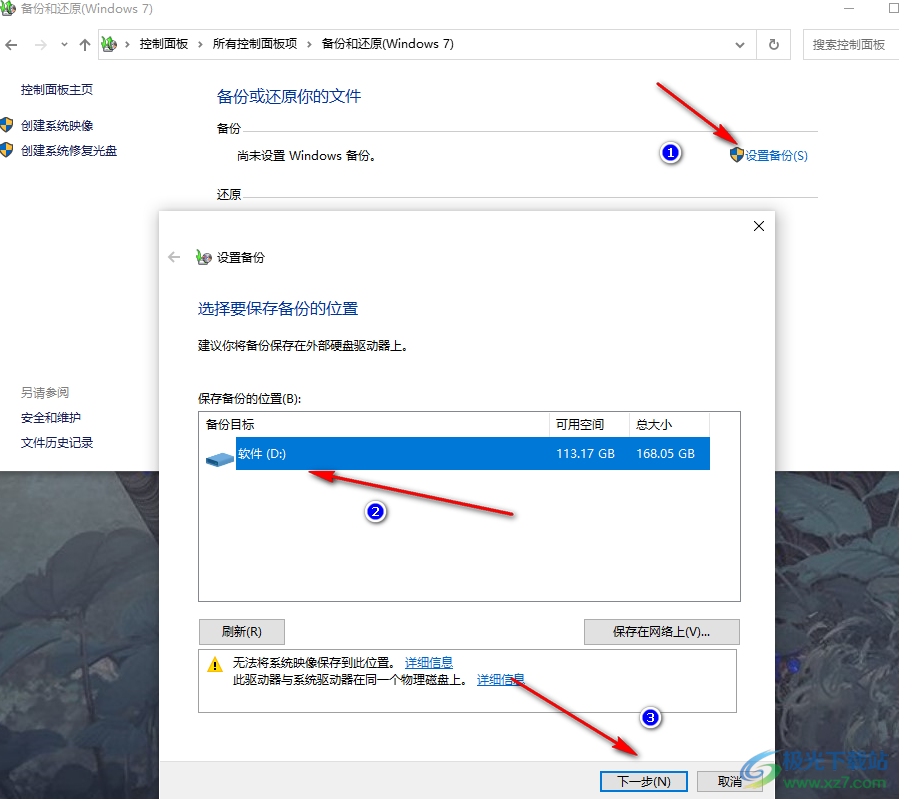
4、第四步,進入選擇備份內容頁面之后,我們可以選擇讓Windows選擇,也可以點擊“讓我選擇”,接著點擊“下一步”選項

5、第五步,點擊自己選擇備份內容之后,我們在彈框中勾選自己需要備份的內容,然后點擊“下一步”選項

6、第六步,在新的彈框中,我們點擊打開“更改計劃”選項,然后在計劃頁面中完成自動備份的時間設置,接著點擊“確定”選項,最后再點擊“保存設置并運行備份”選項即可

以上就是小編整理總結出的關于Win10自動備份文件的方法,我們在控制面板中打開備份和還原(Windows 7)選項,然后在該選項頁面中點擊設置備份選項,接著完成設置再點擊打開更改計劃選項完成自動備份的時間設置,最后點擊“保存設置并運行備份”選項即可,感興趣的小伙伴快去試試吧。

大小:4.00 GB版本:64位單語言版環境:Win10
- 進入下載
網友評論